9 نکته مهم در انتخاب و خرید مانیتور
اگر به فکر تهیه یک سیستم کامپیوتر برای منزل یا محل کار خود هستید، حتما به یک مانیتور هم نیاز دارید. در هنگام انتخاب و خرید مانیتور، نکات فنی وجود دارند که شاید برخی از آنها بی اطلاع باشند. در این صورت این مقاله به این افراد کمک میکند تا بتوانند انتخاب هوشمندانه تر و اقتصادی تری داشته باشند.
در ادامه نوشتار قبلی در مورد نکات مهم در انتخاب و خرید مانیتور کامپیوتر، 9 نکته مهم در این مورد را در اینجا بخوانید:
1- اندازه صفحه نمایش
اندازه صفحه نمایش اولین چیزی است که باید به دنبال آن باشید. متداول ترین حداقل اندازه 21.5 اینچ است که بیشتر در وضوح 1920*1080 ارائه می شود.
این اندازه مانیتور برای اکثر کاربران خانگی و اداری مناسب است و با انواع برنامه های عمومی مانند مرورگرهای وب، برنامه های طراحی گرافیک، بازی ها و پخش کننده های رسانه سازگار است.
اندازه های محبوب صفحه نمایش عبارتند از:
21.5 اینچ
23.8 اینچ
27 اینچ
31 اینچ
اندازه های بزرگتر بین 24 تا 31 اینچ برای گیمرهایی است که می خواهند تجربه بصری فراگیرتری داشته باشند. برای کسانی که در حال راه اندازی یک رایانه شخصی رسانه ای برای استفاده به عنوان سینمای خانگی هستند، ممکن است اندازه نمایشگر تا 40 اینچ افزایش یابد، اما عموما مانیتور با این اندازه ها گرانقیمت است و نیاز به فضای بیشتری برای راه اندازی دارد.
نمایشگرهای بزرگتر
بزرگترین مزیت یک نمایشگر بزرگتر بهره وری شماست، صرفاً داشتن فضای بیشتر روی صفحه برای نگه داشتن برگه ها و برنامه های کاربردی برای کار و تحقیق در کنار هم. این به ویژه برای ویرایشگرهای ویدیو، معماران، سازندگان محتوای دیجیتال و حتی متخصصان مایکروسافت اکسل که همگی فضای بیشتری برای دسترسی به عناصر مختلف روی صفحه میخواهند مفید است.
در حالی که این مزایا با راه اندازی چند مانیتور نیز قابل دستیابی است، این راه حل، گران تر، وقت گیرتر و پرهزینه تر است که از نظر اقتصادی آنچنان به صرفه نیست. البته حاشیههای میانی بین دو نمایشگر، از نظر زیبایی شناسی، تمیزی دستگاه را کاهش میدهند و داشتن ۲ نمایشگر مجزا باعث میشود تا حرکات طولانیمدت ماوس برای حرکت از یکی به دیگری ضروری باشد.
برای کسانی که به دنبال انجام کارهای سبک و مرور گاه به گاه در سیستم خود هستند، نیازی به استفاده از یک مانیتور با اندازه 27 یا 24 اینچی نیست. با این حال، افراد حرفه ای و تماشاگران پس از ارتقاء به یک مانیتور بزرگتر با فضای دیجیتال بیشتر برای کار و استراحت، تفاوت زیادی را احساس خواهند کرد.
Ultra Wide و Super Wide :
هنگام تصمیم گیری در مورد اندازه صفحه نمایش، همچنین ممکن است گزینه ای را انتخاب کنید که اندازه های بزرگتر و نسبت ابعاد وسیع تری دارند. اندازه مانیتورهای استاندارد دارای نسبت تصویر 16:9 هستند، در حالی که ابعاد فوق عریض 21:9 و فوق عریض 32:9 هستند.
اگر نیاز دارید چندین برنامه را در کنار هم بدون نیاز به جابجایی بین آنها از نوار وظیفه، قابل مشاهده نگه دارید، مانیتورهای فوق عریض مفید هستند. این بیشتر یک نیاز حرفه ای است و توسط طراحان گرافیک و سه بعدی و تولید کنندگان پویانمایی (Animator) استفاده می شود. اندازه 32:9 گسترده تر است و به همین صورت مورد استفاده حرفه ای ها است.
مانیتورهای منحنی (Curve)
مانیتورها همچنین در انواع منحنی با صفحه نمایش هایی که به صورت افقی خمیده هستند موجود هستند. انحنا در اعدادی مانند 1800 R یا 3000 R اندازه گیری می شود. اعداد بالاتر نشان دهنده انحنای بیشتر است.
اکثر نمایشگرهای منحنی با استفاده از پنلهای VA ساخته میشوند و در میان گیمرهایی که میخواهند تجربه گرافیک سه بعدی جذابتری داشته باشند، محبوبیت بیشتری دارند.
2- وضوح تصویر (رزولوشن)
یکی از پر اهمیت ترین نکات در زمان انتخاب و خرید مانیتور، وضوح تصویر و یا رزولوشن تصویر است.
رزولوشن تعداد پیکسل های موجود بر روی صفحه را به صورت افقی و عمودی می شمارد. به عنوان مثال 1080*1920 یا 1440*2560 و غیره.
توجه به این نکته مهم است که مانیتورها ممکن است در اندازه فیزیکی یکسان اما رزولوشن های متفاوت داشته باشند. به عنوان مثال، مانیتورهای 23.8 اینچی در رزولوشن 1080*1920 و همچنین2160*3840 موجود است. وضوح بالاتر در همان اندازه به معنای تراکم پیکسل بالاتر است.
مانیتورهایی که تراکم پیکسلی بالاتری دارند تصویر بسیار واضح تر و شفاف تری دارند.
رزولوشن 720*1280 پیکسل یا رزولوشن HD 720p زمانی استاندارد بود، اما گرافیک و جلوههای بصری به قدری پیشرفت کردهاند که این وضوح اکنون کمتر از حد معمول است.
رزولوشن1080*1920 پیکسل همچنین به عنوان وضوح تصویر1080 P یا Full HD شناخته می شود، صرف نظر از اینکه برای چه چیزی از آن استفاده می کنید، به استاندارد جدیدی برای هر مانیتور مدرن تبدیل شده است.
رایج ترین رزولوشن ها عبارتند از:
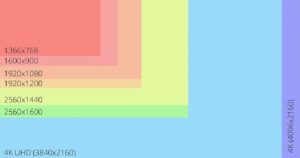
نمودار دقت تصویر نمایشگر
نمودار دقت تصویر نمایشگر
1920×1080 – Full HD
2560×1440 – 2K
3840×2160 – 4K
نکته
نکته مهمی که باید در نظر داشت این است که رزولوشن های بالاتر به داده های پیکسل بیشتری نیاز دارند و در نتیجه قدرت پردازش گرافیکی بالاتری نیاز دارند. بنابراین اگر قصد دارید کارهای گرافیکی فشرده را روی یک صفحه نمایش با وضوح بالا انجام دهید، به یک کارت گرافیک به همان اندازه قدرتمند نیاز دارید، در غیر این صورت سیستم شما به FPS یا نرخ فریم پایین تر می رسد.
برای ساختهای رایانههای شخصی سطح بالاتر، گزینههای نمایشگرهای1440*2560 پیکسل (Quad HD) یا (1440P) و نمایشگرهای ۳۸۴۰×۲۱۶۰ پیکسل (4K) در دسترس هستند که تصویری واضح روی صفحه ایجاد میکنند. کاربران حرفه ای مانند هنرمندان دیجیتال و ویرایشگرهای ویدئویی اغلب از چنین نمایشگرهایی استفاده می کنند.
3- نوع پنل صفحه نمایش (TN – IPS – VA)
نوع پنل متداول در مانیتورهای مختلف در بازار وجود دارد، اما اگر دقیقاً بدانید که سیستم رایانه شخصی شما برای چه چیزی استفاده خواهد شد، تصمیم گیری در مورد خرید مانیتور بسیار آسان است.
3-1- TN
اقتصادی ترین نوع نماتیک پیچ خورده (TN) است که تاخیر خروجی و تاخیر ورودی را کاهش می دهد. این باعث می شود که آن را برای کاربرانی که می خواهند یک لبه در بازی داشته باشند مناسب باشد. با این حال، پنل های TN دقت رنگ و زاویه دید ضعیفی دارند.
اگر به دنبال یک مانیتور ارزان قیمت با تازه سازی بالا مانند 120 هرتز یا 144 هرتز هستید، مانیتور پنل TN به دلیل قیمت پایین آنها می تواند سرمایه گذاری ارزشمندی باشد.
با این حال پنل های TN از همه جهات نسبت به پنلهای IPS بسیار پایینتر هستند.
3-2- IPS
پنل های IPS مخفف “In Plane Switching” از نظر قیمت، گران ترین نوع پنل در بین این سه پنل هستند، اما بهترین رنگ ها و زوایای دید ممکن را ایجاد می کنند.
در مقایسه با پنلهای TN، پنلهای IPS در گذشته، نرخ تازهسازی کمتر و زمان پاسخدهی کندتری داشتند. با این حال، پنلهای آی پی اس در سال های اخیر پیشرفت قابل توجهی داشته اند و اکنون مانیتورهای IPS با نرخ تازه سازی (Refresh Rate) بالا در دسترس هستند. اگرچه ممکن است کمی گرانتر از پنل های TN باشند.
برخی از گزینههای سطح بالاتر در بازار میتوانند نمایش تصویر یک مانیتور IPS را با تاخیرهای کاهش یافته یک پنل TN ترکیب کنند، اما با قیمت بسیار بالایی که برای مجموعهای خاص از کاربران هدفگذاری شده است.
اگر تنظیمات رایانه شخصی شما حداکثر استفاده را از چنین مانیتوری برای بازی های شدید و کارهای تخصصی داشته باشید، مانیتورهای VA برای شما مناسب هستند.
3-3- VA
آخرین اما نه کم اهمیت ترین فناوری تراز عمودی (VA) است که قیمت آن بین IPS و TN است، اما همچنان امکان نمایش رنگ دقیق و کنتراست جذاب را فراهم می کند. برخی از مانیتورهای موجود در بازار خود را به عنوان مانیتورهای Super VA معرفی می کنند و زوایای دید مانیتور را به میزان قابل توجهی بهبود می بخشند اما به سطح پنلهای IPS نمیرسند.
پنل های VA در مقایسه با TN و IPS بهترین نسبت کنتراست را در نمایشگر خود دارند. پانلVA، رایج ترین نوع پنل مورد استفاده در نمایشگرهای منحنی است.
بنابراین اگر به دنبال خرید یک نمایشگر منحنی برای بازی با سرعت بالا هستید، ممکن است مجبور شوید به سراغ یک پنل VA بروید
در اینجا نمودار رنگی وجود دارد که تفاوت رنگ نمایشگر TN، VA و IPS را نشان می دهد:

نمودار مقایسه ماژول های نمایشگر IPS با VA و TN
4- نرخ تازه سازی تصویر و همگام سازی تطبیقی
نرخ تازهسازی تعیین میکند که نمایشگر در هر ثانیه چند بار نمایشگر را بهروزرسانی میکند و با واحد اندازه گیری هرتز (Hz) اندازهگیری میشود. نرخ تازهسازی بالاتر به معنای نمایش صاف و بدون تاخیر اجسام متحرک سریع با تاخیر خروجی کم است.
مانیتورهای PC استاندارد با فرکانس 60Hz تا 75Hz عرضه می شوند که با نرخ فریم معمولی 60 فریم در ثانیه اکثر بازی های ویدیویی و پخش ویدیوهای آنلاین سازگار است. برای جلوگیری از پارگی و تار شدن تصویر روی صفحه، حتی در صحنه های روی صفحه که به سرعت در حال حرکت هستند، هماهنگی فریم و نرخ تازه سازی ضروری است.
گیمرها
کاربران معمولی خانگی و اداری برای کار معمولی به بیش از 60/75 هرتز نیاز ندارند. کسانی که نرخ تازهسازی بالاتری مانند ۱۲۰ هرتز، ۱۴۴ هرتز و حتی ۲۴۰ هرتز را انتخاب میکنند، گیمرها و انیماتورهای رقابتی هستند.
جدا از نوع مانیتور، نرخ تازهسازی به کاهش تأخیرها و تأخیرهای روی صفحه کمک میکند و این امر به ویژه برای گیمرهایی که شوترهای پرانرژی یا MOBA بازی میکنند جذاب است.
همچنین مهم است که توجه داشته باشید که حتی اگر یک سیستم دسکتاپ بتواند بالاتر از 60 فریم در ثانیه را تحمل کند، نرخ به روز رسانی مانیتور یک عامل محدود کننده است و نرمی بصری فراتر از چیزی که مانیتور قادر به نمایش آن است نخواهد رفت. بنابراین اگر می خواهید نرخ تازه سازی بالاتری داشته باشید، مطمئن شوید که هم کارت گرافیک و هم مانیتور شما قادر به تولید آن هستند.
به همین دلیل است که AMD و NVIDIA به ترتیب “Free Sync” و “G-Sync ” را توسعه داده اند تا عدم تطابق احتمالی بین نرخ فریم روی صفحه و نرخ تازه سازی را برطرف کنند. هر دو این فناوری ها در داخل مانیتور پیاده سازی می شوند. آنها مانیتور را قادر می سازند تا نرخ رفرش را به صورت پویا بسته به نرخ فریم موجود از کارت گرافیک تنظیم کند. این کار مشکلاتی مانند پارگی و لگ تصویر را از بین می برد.
اکثر مانیتورها با هر دو آنها عرضه می شوند، اما Free Sync برای استفاده عمومی مناسب تر و G-Sync برای بازی بهتر است. اگر پردازنده گرافیکی شما از هر یک از برندها است، بهتر است ادامه دهید و همان همگام سازی تطبیقی مارک را انتخاب کنید.
5- زمان پاسخگویی یا Response Time
یک مانیتور متوسط زمان پاسخگویی 10-16 میلیثانیه دارد که نشان میدهد چقدر زمان طول میکشد تا پیکسلها از یک رنگ خاص به رنگ دیگر تغییر کنند.
هنگام نمایش اشیاء متحرک سریع روی صفحه، مشکلاتی مانند شبح/سایه سازی وجود دارد که به دلیل زمان پاسخدهی کندتر/بالاتر رخ میدهد.
مانیتورهای با کیفیت بالاتر زمان پاسخگویی را به مقادیر کمتری مانند 3 میلیثانیه و 1 میلیثانیه بهبود میبخشند، به این معنی که پیکسلها میتوانند رنگهای خود را خیلی سریعتر تغییر دهند. این کار مشکلاتی مانند شبح/سایه یا تاری را از بین می برد.
برای کاربران عادی که کارهای معمولی مانند مرور وب یا ویرایش اسناد را انجام می دهند، زمان پاسخ 6 میلی ثانیه یا کمتر خوب است.
با این حال، برای گیمرهای اختصاصی که به بهترین وضوح بصری در بازی های رقابتی و ورزش های الکترونیکی نیاز دارند، زمان پاسخ باید 3 میلی ثانیه یا کمتر باشد. در برخی موارد زمان پاسخ باید تا حد امکان کم باشد.
6- درگاه های ورودی
همه کاربران در سیستم خود، مادربردها و کارت های گرافیک متفاوتی با گزینه های اتصال ویدیویی مختلف نصب کرده اند.
مادربردهای قدیمی قبلا فقط دارای پورت های VGA بودند در حالی که مادربردهای جدیدتر دارای پورت HDMI و Display Port هستند.
اگر به دنبال خرید یک مانیتور جدید هستید، مطمئن شوید که مادربرد یا کارت گرافیک شما قابلیت اتصال به رابط مورد استفاده مانیتور را دارد. در غیر این صورت ممکن است نیاز به خرید آداپتور مبدل داشته باشید.
چهار نوع متداول درگاه (یا پورت) ویدیویی در مانیتورها وجود دارد:
6-1- VGA (مخفف Video Graphics Array) که با D-Sub هم شناخته میشود.
درگاه VGA یک پورت آنالوگ قدیمی است که سالها است که در مانیتورها استفاده می شود و امروز هم کاربرد دارد. تولید کنندگان برای پاسخ به نیاز بازار مصرف، هنوز آن را در کنار پورت HDMI ارایه میکنند. هنوز بسیاری از مادربوردها در کنار دیگر پورتهای دیجیتال VGA را نیز عرضه میکنند.
درگاه VGA صدا را منتقل نمیکند و نرخ تازهسازی و وضوح صفحه نمایش محدودی دارد.
اگر رایانه شما دارای مادربردی است که فقط دارای درگاه VGA است و درگاه HDMI یا نمایشگر ندارد، باید به دنبال مانیتوری باشید که دارای پورت VGA باشد. اکثر مانیتورهای مدرنی که دارای پورت VGA هستند یک پورت HDMI یا نمایشگر اضافی نیز دارند.
6-2- درگاه ویدئویی دیجیتال یا DVI
درگاه DVI یک رابط مناسب برای نمایشگرهای پایین تا متوسط است، زیرا قادر به تولید یک صفحه نمایش 1080P پایدار با نرخ تازه سازی 60 هرتز با پهنای باند 8 گیگابیت بر ثانیه است.
با این حال، راهاندازی DVI با مشکلات بیشتری همراه است، زیرا این نوع اتصال از صدا نیز پشتیبانی نمیکند.
درگاهDVI چندان محبوب نیست و به تدریج به نفع HDMI و پورت نمایشگر(DP) حذف می شود.
6-3- درگاه چند رسانه ای با کیفیت بالا HDMI
آنچه که تبدیل به کانکتور استاندارد برای اکثر مانیتورها شده است HDMI است که روی بیشتر مدر بوردهای امروزی نیز موجود است. درگاه HDMI قابلیت انتقال صدا و تصویر را دارد و به دلیل سازگاری با دستگاههای مختلف، پلاگین و راهاندازی آن بسیار آسانتر از نسخههای قبلی است.
در حالی که نسلهای قدیمیتر HDMI دارای قابلیتهایی شبیه به DVI بودند، آخرین ورژن های HDMI 2.0 میتوانند از وضوح (2K) در فرکانس 120Hz پشتیبانی کنند که بسیاری از مانیتورهای مدرن را در بر میگیرد.
این پورت ها دارای پهنای باند قوی 18 گیگابیت بر ثانیه هستند. اگرچه، هر نسل از درگاه HDMI باید برای استفاده معمولی و عمومی رایانه شخصی خوب عمل کند.
6-4- درگاه نمایشگر یا DP (مخفف Display Port)
درگاه DP یا Display Port در حال حاضر بهینه ترین درگاه اتصال استاندارد برای مانیتورهای مدرن است. این درگاه همان راحتی صوتی/تصویری را مانند HDMI دارد (قابلیت انتقال صدا و تصویر همزمان)، اما میتواند خروجی صفحه نمایش در بالاترین پهنای باند را داشته باشد.
پورت های DP 1.3 و DP 1.4 با پهنای باند 25 GB/s بهترین رزولوشن 4K و 8K را در مانیتورهایی با نرخ تازه سازی تصویر 144Hz ارائه میکنند.
7- دقت رنگ – کنتراست – روشنایی
رنگ، کنتراست و روشنایی اصطلاحات فنی نسبتاً حرفه ای هستند که اکثر کاربران معمولی نیازی به توجه زیادی در هنگام خرید مانیتور ندارند زیرا اکثر مانیتورها مقادیر مناسبی با توجه به این پارامترها دارند.
علاوه بر این، توضیح کامل آنها در یک مقاله دشوار است، بنابراین ما فقط نگاهی کوتاه به معنای هر یک از آنها خواهیم داشت.
7-1- وسعت رنگ
این نشان دهنده تعداد کل رنگ هایی است که مانیتور قادر به تولید مشخص است. در واحدهایی مانند RGB معادل 99% و NTSC معادل 72% اندازه گیری می شود. اساساً هرچه وسعت رنگ بالاتر باشد، نمایشگر قادر است رنگ های بیشتری را با دقت تولید کند.
به طور کلی اکثر کاربران نیازی به نگرانی در مورد طیف رنگ ندارند. در مورد کاربرانی که کارهای گرافیکی حرفه ای مانند ویرایش و پردازش تصویر را انجام می دهند (جایی که دقت رنگ عاملی حیاتی برای نتایج مناسب است) کسانی هستند که باید به دنبال نمایشگرهایی با وسعت رنگ بالاتر باشند.
7-2- کنتراست
کنتراست معیاری است که نشان می دهد یک رنگ با رنگ دیگر چقدر متفاوت به نظر می رسد. اگر کنتراست کم باشد، تشخیص تفاوت های ظریف دشوار خواهد بود و ممکن است تصویر تار به نظر برسد، حتی اگر اینطور نباشد.
معمولا کنتراست در نسبت هایی مانند 1000:1 یا 3000:1 اندازه گیری می شود. مانیتورهای پنل VA بیشترین کنتراست را در حدود 3000:1 دارند.
کنتراست بالاتر به این معنی است که نواحی تیرهتر تاریکتر و مناطق روشنتر روشنتر به نظر میرسند و تصویر واضحتری دارند.
7-3- روشنایی
این میزان با nit هایی مانند 250 Cd/m2 یا 300 Nits اندازه گیری می شود و به سادگی نشان می دهد که مانیتور چقدر می تواند روشنایی داشته باشد. اگر قصد دارید از مانیتور در محیطی پرنور استفاده کنید که نور زیادی مستقیماً روی صفحه میتابد، باید مانیتور آنقدر روشن باشد که قابل مشاهده باشد.
اگر به مانیتوری با سطح روشنایی بالاتر برای استفاده تجاری یا تبلیغات نیاز دارید، به دنبال مانیتوری با روشنایی 500 نیت یا cd/m2 باشید.
8- ارگونومی و راحتی
امروزه اکثر کاربران از سیستمهای دسکتاپ خود برای حداقل چند ساعت در روز استفاده میکنند، علاوه بر زمانی که ممکن است قبلاً روی یک تلفن هوشمند یا تلویزیون صرف کرده باشند. دقت در موضوع انتخاب و خرید مانیتور و نکته ارگونومی مهم است، چرا که استفاده از آن برای شما باید حتی برای استفاده در تمام طول روز راحت باشد.
ارگونومی به طیف وسیعی از تنظیمات فیزیکی ممکن که می توان روی مانیتور انجام داد اشاره دارد. چه کج کردن نمایشگر چند درجه به جلو یا عقب، چرخاندن آن به چپ یا راست، یا حتی تنظیم ارتفاع چند اینچی، این موارد میتوانند تفاوت بزرگی در حفظ وضعیت بدنی سالم و تجربه کاربری راحت برای شما ایجاد کنند.
همچنین در برخی از مانیتورها امکان سفارشی سازی روی صفحه وجود دارد که به کاربران امکان تنظیم نمایشگر را می دهد. این می تواند برای خروجی ضد تابش، حالت های مختلف مشاهده مناسب برای کارهای مختلف، یا حتی کاهش نور مضر آبی باشد. شما باید مراقب هر یک از این ویژگی هایی باشید که ممکن است به آن نیاز داشته باشید.
9- موارد استفاده مختلف
همه کاربران به مانیتوری نیاز ندارند که بالاترین مشخصات را در همه دسته ها داشته باشد. آنچه شما نیاز دارید ترکیب مناسبی از ویژگی هایی است که برای استفاده شما مناسب است. انتخاب و خرید یک مانیتور با توجه به نیازهای شما، به شما اجازه میدهد تا از بودجه خود به بهترین شکل ممکن بهره مند شوید.
با این حال، عوامل کلیدی و مهمی وجود دارد که هر خریدار بدون توجه به هدف یا کاربرد آنها باید در هنگام انتخاب و خرید مانیتور به آنها توجه کند.
درگاه های اتصال ورودی موجود ابتدا باید با سیستم شما سازگار باشند. کاربرانی که حداقل 4-6 ساعت در روز در حال کار روی سیستم خود هستند، باید از ارگونومی مناسب بر روی مانیتور خود اطمینان حاصل کنند.
علاوه بر این، هیچ دلیل واقعی برای خرید مانیتورهای زیر 21.5 اینچ وجود ندارد، زیرا اندازه نمایشگرهای کوچکتر هم بهرهوری و هم لذت تماشاگر را در هنگام پخش ویدیو یا بازیهای سبک بسیار محدود میکنند. رزولوشن Full HD 1920×1080 پیکسل به همین دلیل حداقل است.
اگر دستگاه کامپیوتری که میخواهید نمایشگرتان را به آن متصل کنید از نوع مینی پی سی و یا تین کلاینت یا زیرو کلاینت است، نمایشگری را انتخاب کنید که قابلیت نصب رابط VESA را داشته باشد. در این صورت میتوانید مینی پی سی یا تین کلاینت خود را روی رابط VESA که روی مهره های موجود بر پشت مانیتور پیچ شده، سوار کنید. به این صورت میز کار شما تمیز تر و زیباتر خواهد شد. این نکته هم مهم است که مینی پی سی یا تین کلاینتی ک میخواهید آن را پشت مانیتور سوار کنید نباید آنچنان ابعاد بزرگی داشته باشد یا وزن آن نباید بیش از حد باشد که در این صورت تعادل نمایشگر شما را روی میز به هم میزند.
9-1- کاربران خانگی و اداری
برای کاربران خانگی و اداری، یک مانیتور با اندازه متوسط 21.5 اینچی یا 24 اینچی به خوبی کار می کند، زیرا اندازه آن برای فعالیت های اساسی مانند پردازش کلمه و حتی برای پخش ویدیو به اندازه کافی خوب است. این کاربران نباید نگران نرخ تازه سازی، زمان پاسخگویی یا حتی نوع پنل باشند.
9-2- بازی
کاربرانی که به طور جدی روی مانیتور خود بازی می کنند باید در هنگام اتخاب و خرید مانیتور، حداقل سایز 24 اینچ را انتخاب کنند تا بهتر از جلوه های بصری درون بازی استفاده کنند و ضمنا پنل TN را برای نرخ تازه سازی بالاتر حداقل 120 هرتز و زمان پاسخگویی سریع تر زیر 5 میلی ثانیه در نظر بگیرند.
9-3- سازندگان گرافیک
خلاقان حرفه ای مانند هنرمندان یا ویرایشگرهای عکس و ویدیو نیازی به سرعت در نمایش خود ندارند، بلکه فقط به دقت و اندازه نیاز دارند. اگر شما هم یکی از این دسته هستید، باید حداقل یک مانیتور 24 اینچی از نوع پنل IPS، دقت رنگ RGB بالا و احتمالاً حتی یک مانیتور با وضوح 2560×1440 پیکسل برای تصویر واضحتر تهیه کنید.
9-4- مدل سازی سه بعدی
مدلسازان سه بعدی باید حداقل یک مانیتور 27 اینچی داشته باشند تا طرحهای بزرگتری را روی صفحه نمایش دهند که باید بسازند. در عین حال، وضوح بالاتر 2560×1440 پیکسل به این متخصصان اجازه می دهد تا جزئیات پروژه را با دقت بیشتری مطالعه کنند. اندازه برای این کاربران به قدری مهم است که به ندرت مشاهده می شود که از تنظیمات چند مانیتور برای جا دادن بیشتر در فضای کاری دیجیتال خود استفاده می کنند.
نتیجه
اگر کاربر خانگی یا اداری هستید یا دانشجویی هستید که برای کارهای معمولی به مانیتور نیاز دارید، فقط باید اندازه و قیمت را بررسی کنید. یک مانیتور 21.5 یا 23.8 اینچی در بخش قیمت و بودجه باید برای همه این نیازها کافی باشد. این مانیتورها دارای وضوح استاندارد 1920×1080 پیکسل و نرخ تجدید 60-75 هرتز هستند که برای کاربران بیشتر مناسب است.
اگر حرفه ای هستید که به کارهای گرافیکی مانند ویرایش تصویر، ویرایش ویدیو یا مدل سازی سه بعدی علاقه دارید، به یک مانیتور با مشخصات بالا نیاز دارید. وضوح بالاتر و دقت رنگ بهتر از ویژگی های کلیدی است که باید در نظر گرفته شود. یک مانیتور 2K یا 4K با صفحه نمایش IPS با روشنایی بالاتر مانند محدوده 300 تا 500 نیت را در نظر بگیرید.
برای کاربرانی که مدلسازی سهبعدی انجام میدهند، ممکن است یک مانیتور با اندازه بزرگ در بازه 31 اینچی یا بالاتر در نظر بگیرند که بسته به اینکه چه فاکتور شکلی باعث میشود با برنامههایی که با آنها کار میکنید احساس راحتی کنید، میتواند صفحه عریض یا فوق عریض باشد.
و در نهایت اگر گیمر هستید، هنگام انتخاب و خرید مانیتور، صفحه نمایشی با اندازه بزرگ با نرخ تازه سازی بالا و زمان پاسخگویی سریع تر برای بهترین تجربه در بازی های فریم در ثانیه سریع را انتخاب کنید.



